按键精灵找图点击设置方法
- 格式:doc
- 大小:1.79 MB
- 文档页数:9

函数说明:1.TransformWindow(窗口句柄)功能:转换窗口,对要取后台图色数据的窗口使用该函数后才能取后台图色数据。
如果是DX图形绘图的窗口,DX绘图区域必须有部分移到屏幕外,否则无法使用。
转换窗口后,有些窗口(特别是大多数游戏的)要等待一会儿才能用其它函数可靠地取到后台图色数据,等待的时间要大于画面两次刷新的时间间隔。
转换后到取消转换前,可以无限次使用取到后台图色数据的命令,即通常只需要转换一次。
参数:1)窗口句柄:整型数。
2.UnTransformWindow(窗口句柄)功能:取消窗口转换,DX图形绘图的窗口,用过TransformWindow后,必须用UnTransformWindow取消窗口转换才能让DX绘图完全移到屏幕中,否则后很严重(不会损坏电脑的),自己试下就知道了。
参数:1)窗口句柄:整型数。
3.GetPixelColor(窗口句柄,横坐标,纵坐标)[颜色值]功能:获得指定点的颜色参数:1)窗口句柄:整型数。
2)横坐标:整型数,窗口客户区坐标。
3)纵坐标:整型数,窗口客户区坐标。
返回值:颜色值:整型数。
例子:Plugin hwnd=Window.Foreground()Plugin Window.Move(hwnd,-30,10)Plugin BGCP2_02.TransformWindow(hwnd)Delay 200Plugin color=BGCP2_02.GetPixelColor(hwnd,0,0)MsgBox CStr(Hex(color)),4096,"颜色"Plugin BGCP2_02.UnTransformWindow(hwnd)Plugin Window.Move(hwnd,10,10)4.CmpColor(窗口句柄,横坐标,纵坐标,颜色,颜色最大偏差)[是否满足条件]功能:判断指定点的颜色,后台的IfColor参数:1)窗口句柄:整型数。
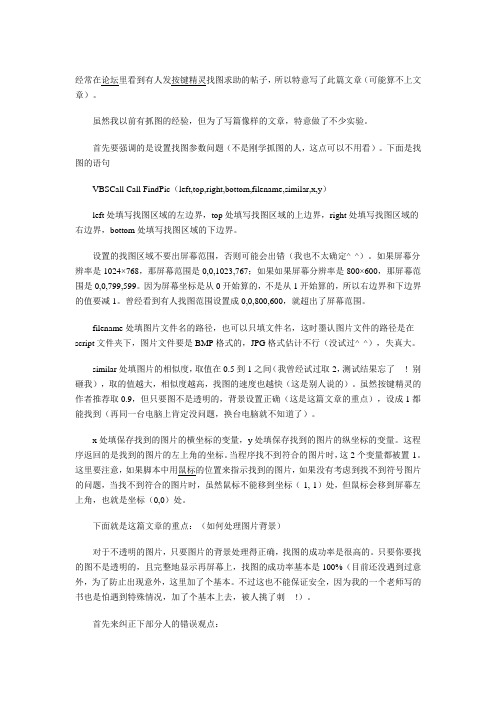
经常在论坛里看到有人发按键精灵找图求助的帖子,所以特意写了此篇文章(可能算不上文章)。
虽然我以前有抓图的经验,但为了写篇像样的文章,特意做了不少实验。
首先要强调的是设置找图参数问题(不是刚学抓图的人,这点可以不用看)。
下面是找图的语句VBSCall Call FindPic(left,top,right,bottom,filename,similar,x,y)left处填写找图区域的左边界,top处填写找图区域的上边界,right处填写找图区域的右边界,bottom处填写找图区域的下边界。
设置的找图区域不要出屏幕范围,否则可能会出错(我也不太确定^_^)。
如果屏幕分辨率是1024×768,那屏幕范围是0,0,1023,767;如果如果屏幕分辨率是800×600,那屏幕范围是0,0,799,599。
因为屏幕坐标是从0开始算的,不是从1开始算的,所以右边界和下边界的值要减1。
曾经看到有人找图范围设置成0,0,800,600,就超出了屏幕范围。
filename处填图片文件名的路径,也可以只填文件名,这时墨认图片文件的路径是在script文件夹下,图片文件要是BMP格式的,JPG格式估计不行(没试过^_^),失真大。
similar处填图片的相似度,取值在0.5到1之间(我曾经试过取2,测试结果忘了-_-! 别砸我),取的值越大,相似度越高,找图的速度也越快(这是别人说的)。
虽然按键精灵的作者推荐取0.9,但只要图不是透明的,背景设置正确(这是这篇文章的重点),设成1都能找到(再同一台电脑上肯定没问题,换台电脑就不知道了)。
x处填保存找到的图片的横坐标的变量,y处填保存找到的图片的纵坐标的变量。
这程序返回的是找到的图片的左上角的坐标。
当程序找不到符合的图片时,这2个变量都被置-1。
这里要注意,如果脚本中用鼠标的位置来指示找到的图片,如果没有考虑到找不到符号图片的问题,当找不到符合的图片时,虽然鼠标不能移到坐标(-1,-1)处,但鼠标会移到屏幕左上角,也就是坐标(0,0)处。
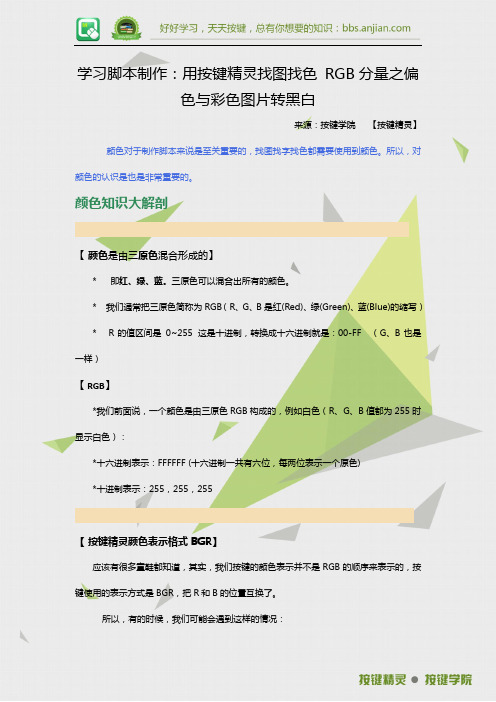
学习脚本制作:用按键精灵找图找色RGB分量之偏色与彩色图片转黑白来源:按键学院【按键精灵】颜色对于制作脚本来说是至关重要的,找图找字找色都需要使用到颜色。
所以,对颜色的认识是也是非常重要的。
颜色知识大解剖【颜色是由三原色混合形成的】* 即红、绿、蓝。
三原色可以混合出所有的颜色。
* 我们通常把三原色简称为RGB(R、G、B是红(Red)、绿(Green)、蓝(Blue)的缩写)* R的值区间是0~255 这是十进制,转换成十六进制就是:00-FF (G、B也是一样)【RGB】*我们前面说,一个颜色是由三原色RGB构成的,例如白色(R、G、B值都为255时显示白色):*十六进制表示:FFFFFF (十六进制一共有六位,每两位表示一个原色)*十进制表示:255,255,255【按键精灵颜色表示格式BGR】应该有很多童鞋都知道,其实,我们按键的颜色表示并不是RGB的顺序来表示的,按键使用的表示方式是BGR,把R和B的位置互换了。
所以,有的时候,我们可能会遇到这样的情况:甲:“为什么!为什么我用XX颜色工具获取到的颜色不能识别!”乙:“哎呀,你看看你代码啊,那么乱说不定哪里错了。
”甲:“滚!给我圆滚滚的滚!哥的代码虽乱但那都是精华,怎么会错。
"甲因为不知道颜色知识,不知道按键颜色排列是BGR,也不知道xx颜色工具获取的颜色排列是RGB,所以苦恼了很久都没有找到问题所在。
【 RGB颜色格式转换为BGR】如果我们遇到这样的情况怎么办呢?其实,解决方法不麻烦,你看,一个BGR一个RGB,就是把RB的位置调换了而已,那再把它调回来不就得了么?问题是……要怎么个调法?例如:FF0033我们的思维很快,一秒钟就换过来了,RGB变成BGR 前后两位互调,那就是3300FF换成代码思路也不麻烦:1、获取颜色值:FF00332、用字符处理函数分割获取到的颜色值:FF|00|33 分别赋值给变量R、G、B3、将RGB三个字符变量合成,顺序为BGR那么生成代码就是这个样子:sColor = "FF0033"LenRGB = Len(sColor)R= Mid(sColor, 1, 2)G= Mid(sColor, 3, 2)B= Mid(sColor, 5, 2)MessageBox "BGR:" &B & G&R按键中还有个更方便的命令,不过这个命令,分出来的值是十进制的值:GetColor ="FF0033"Call Plugin.Color.ColorToRGB(GetColor, R, G, B)Msgbox " R:" & R & vbcrlf & " G:" & G & vbcrlf & " B:" & BRGB分量之偏色【大漠找字中的偏色】上面说到,把颜色分割成RGB三原色(分割颜色又称为分量),那么,分割颜色除了转换RGB,BGR还有其它的功用吗?答案是肯定的,应该有很多童鞋都使用过大漠工具,在大漠工具找字里,可以设置偏色。

大漠插件后台找图、自动获取坐标窗口句柄鼠标多点左单击脚本一、准备工作第一步:下载大漠插件、解压,运行“注册大漠插件到系统.bat”,把全部东东都复制到按键精灵的plugin目录下吧~第二步:创建一个文件夹,以d:\test 为例。
把你要找的图(60.bmp)、大漠插件里的dm.dll 和RegDll.dll复制到这个文件夹。
第三步:打开按键精灵,创建一个新脚本。
往附件(在软件左边框选项)里面添加dm.dll、Reg.dll和图60.bmp二、复制以下代码到按键精灵dim ys1,ys2,ys3,a,b,zbx,zby//自定义变量ys1=9000//1和2点延时ys1=9000//2和3点延时ys1=9000//3和1点延时a=15//纵向下移15单位b=-15//纵向上移15单位zbx=100//获取窗口句柄给定的坐标xzby=100//获取窗口句柄给定的坐标yPutAttachment "d:\test", "*.*" //意思是释放所有附件到d:\test目录。
就是把有用的文件打包到test目录下PutAttachment ".\Plugin", "RegDll.dll" //意思是释放RegDll.dll文件到按键精灵安装目录的Plugin目录下,用来完成大漠插件的注册Call Plugin.RegDll.Reg("d:\test\dm.dll") //调用大漠插件,在按键精灵中使用Set dm = createobject("dm.dmsoft") //用大漠插件创建一个对象dmdm_ret = dm.SetPath("d:\test") // 设置全局路径,以后你找图用的图片都默认是test目录里的图片了,否则你要用绝对路径d:\test\1.bmp来该表示图片dm_ret = dm.LoadPic("*.bmp") // 字面意思是加载test目录下的所有图片Hwnd = dm.GetPointWindow(zbx,zby)//用大漠软件获取给定坐标(zbx,zby)的窗口句柄,保存在Hwnd里Call Plugin.Window.Move(Hwnd, 0, 0) // 把窗口移到屏幕的(0,0),即左上角dm_ret = dm.BindWindow(Hwnd,"gdi","windows","windows",0) //这句用来绑定辅助操作的对象窗口//下面是一条判断语句,如果绑定失败就会提示。

制作游戏辅助必学图片找图、图片二期处理来源:按键学院【按键精灵】图片找图?啥是图片找图呢?之前小编在论坛上看到有童鞋纠结这么一个问题:获取游戏里一个物品的截图,然后想和在电脑存放的一张没有打开的图片做匹配,如果截取的物品截图可以在电脑存放的图片里找到,就继续操作下一步。
哇塞~ 一听这个想法,我和我的小伙伴都惊呆了。
好高端的样子,图片里找图,而且还是没打开的图片!小编惊呆之后又继续逛论坛,锵锵锵~就是那么巧,小编找到了图片找图的方法~图片找图使用【一只鱼】●图灵v1.1插件,只需要几行代码就能轻松解决图片找图的问题。
使用前准备1、下载一只鱼插件,解压到任意路径2、将解压后文件夹里的 FISH.dll 和 FISH.html 两个文件剪切到按键精灵安装目录下的plugin文件夹里。
3、打开按键精灵(如果复制文件到plugin文件夹里时按键精灵是开启状态,请关闭之后再开启)需要用到的插件命令命令名称:FindPicture 区域找图命令功能:区域找单张图片或者多张图片命令参数:参数1:变体型,BMP图片路径参数2:字符串型,查找方向参数3:浮点型,颜色相似度参数4:变体型,查找区域范围参数5:整数型,返回查找结果类型返回值:整数型,路径BMP图片的坐标代码Call Plugin.FISH.Bind("G:\1.BMP")//绑定路径图片Dim xy, x, y, ixy = Plugin.FISH.FindPicture("G:\2.BMP", 0, 1.0, "FULL", 0)//或者xy = Plugin.FISH.FindPicture("G:\2.BMP", "从左上到右下", 1.0, "FULL", 0)For i = 0 To UBound(xy)x = xy(i, 0)y = xy(i, 1)TracePrint x & "," & yNext代码分析:1、 Call Plugin.FISH.Bind("G:\1.BMP") 绑定主图片(小编截取了电脑整个屏幕作为主图,保存在G盘命名为1.bmp)2、xy = Plugin.FISH.FindPicture("G:\2.BMP", 0, 1.0, "FULL", 0) 需要找的图(小编接取的是电脑屏幕上我的电脑图标),找到之后将坐标返回给变量xy注意:图片的格式要为BMP一只鱼插件除了支持图片找图之外,它还支持图片二期处理和无字库找字,我们一起来看看~~图片二期处理例如,我们要在图片上画圈圈,画框框等等,就属于图片的二期处理,我们看一个例子,看看一只鱼插件是如何实现图片的二期处理的。

C#实现按键精灵的找图找⾊找字的功能 找⾊:/// <summary>/// 找颜⾊/// </summary>/// <param name="parPic">查找的图⽚的绝对路径</param>/// <param name="searchColor">查找的16进制颜⾊值,如#0C5FAB</param>/// <param name="searchRect">查找的矩形区域范围内</param>/// <param name="errorRange">容错</param>/// <returns></returns>System.Drawing.Point FindColor(string parPic, string searchColor, System.Drawing.Rectangle searchRect, byte errorRange = 10){var colorX = System.Drawing.ColorTranslator.FromHtml(searchColor);var parBitmap = new Bitmap(parPic);var parData = parBitmap.LockBits(new System.Drawing.Rectangle(0, 0, parBitmap.Width, parBitmap.Height), ImageLockMode.ReadOnly, System.Drawing.Imaging.PixelFormat.Format32bppArgb); var byteArraryPar = new byte[parData.Stride * parData.Height];Marshal.Copy(parData.Scan0, byteArraryPar, 0, parData.Stride * parData.Height);if (searchRect.IsEmpty){searchRect = new System.Drawing.Rectangle(0, 0, parBitmap.Width, parBitmap.Height);}var searchLeftTop = searchRect.Location;var searchSize = searchRect.Size;var iMax = searchLeftTop.Y + searchSize.Height;//⾏var jMax = searchLeftTop.X + searchSize.Width;//列int pointX = -1; int pointY = -1;for (int m = searchRect.Y; m < iMax; m++){for (int n = searchRect.X; n < jMax; n++){int index = m * parBitmap.Width * 4 + n * 4;var color = System.Drawing.Color.FromArgb(byteArraryPar[index + 3], byteArraryPar[index + 2], byteArraryPar[index + 1], byteArraryPar[index]);if (ColorAEqualColorB(color, colorX, errorRange)){pointX = n;pointY = m;goto END;}}}END:parBitmap.UnlockBits(parData);return new System.Drawing.Point(pointX, pointY);}#endregion⽅法中的容错范围,默认设置为10。
按键精灵可以帮你操作电脑。
不需要任何编程知识就可以作出功能强大的脚本。
只要您在电脑前用双手可以完成的动作,按键精灵都可以替您完成。
按键精灵官方网站是:/cn/qmacro从编程的角度看,集合一些插件的脚本编辑、调试工具。
代码不公开。
生成的小精灵,模式化界面,界面中有广告,以此盈利。
使用环境操作系统:Windows 98/98SE/Me/2000/XP/2003/Vista软件支持:支持绝大多数软件,部分网络游戏中可能失效,但可尝试"神盾"功能,提高按键精灵的兼容性按键精灵能帮我做什么?* 网络游戏中可作脚本实现自动打怪,自动补血,自动说话等* 办公族可用它自动处理表格、文档,自动收发邮件等* 任何你觉得“有点烦”的电脑操作都可以替你完成上手指南按键精灵是一个容易上手,但精通较难的软件。
第一次接触它,自然会希望尽快熟悉它,让它为您工作。
但如何上手呢?我来提供一些技巧1、试:提供了免费试用,下载试用版安装后就可体验自带的例子。
2、学:上网看按键宝典,教程、实例统统都有,不懂还可上论坛提问。
3、用:边用边学,作出自己第一个脚本,你就入门啦~4、精:操作电脑的不便,都用脚本来解决,你的脚本也可以越来越聪明!什么是脚本?脚本就是一系列可以反复执行的命令.通过一些判断条件,可以让这些命令具有一定的智能效果.如何制作脚本?初学者可以通过”录制”功能制作简单的脚本,还可通过”脚本编辑器”制作更加智能的脚本.如何使用脚本?使用步骤如下:1. 制作脚本:按照个人需求从网上搜集脚本或者自己制作脚本。
如果您的脚本是从别的地方收集的,请先把脚本文件拷贝到按键精灵文件夹下的script文件夹中,然后再运行按键精灵。
2.选择有效的窗口:建议您选择“对所有窗口有效”。
如果您只需要脚本当某个窗口在前台时有效,请选择窗口名称,比如“龙族”3.让需要执行的脚本“有效”,只有“有效”一栏中勾中的脚本才会执行。
4.进入游戏(或者其他需要使用按键精灵的软件),在需要使用脚本的时候按下脚本的“快捷键”,按键精灵就会忠实的为您工作了。
按键精灵怎么用(按键精灵使用方法)按键精灵是一个可以模拟电脑操作的软件,您在电脑上的一切动作都可以让按键精灵模拟执行,完全解放您的双手。
按键精灵可以帮你操作电脑,不需要任何编程知识就可以作出功能强大的脚本。
如果你还为一些枯燥、繁琐的电脑操作而烦恼,按键精灵绝对会是你最好的帮手。
按键精灵破解版下载地址/download/Soft/Soft_2431.htm按键精灵使用教程/book/html/shiyonggongju/qitaruanjian/2009/0429/ 344.html那么,按键精灵具体能帮我们干什么呢?我们来列举几个例子来说明下。
* 网络游戏中可作脚本实现自动打怪,自动补血,自动说话等;* 办公族可用它自动处理表格、文档,自动收发邮件等;* 任何你觉得“有点烦”的电脑操作都可以替你完成。
按键精灵第一个实现了“动动鼠标就可以制作出脚本”的功能。
我们不希望为了使用一个小软件而去学习编程知识,考虑到这些,所以按键精灵完全界面操作就可以制作脚本。
按键精灵的脚本是纯粹的TXT文件,即使是目前新增了插件功能,也引入了数字签名的机制。
因此我们可以放心的使用网站上的脚本而不用担心会有病毒。
脚本就是一系列可以反复执行的命令.通过一些判断条件,可以让这些命令具有一定的智能效果.我们可以通过”录制”功能制作简单的脚本,还可通过”脚本编辑器”制作更加智能的脚本.今天我们就通过录制一个最简单的脚本,来手把手的教大家使用按键精灵。
上网一族一般开机后会先看看自己邮箱,或者看看自己博客;每天如此,可能都有些烦了。
现在好了,把这些繁杂的事情交给按键精灵吧。
今天我们就来录制一个自动登录博客,并对整个页面进行浏览的脚本。
首先,我们打开“按键精灵”。
其运行界面如下(图1):打开软件后点击工具栏上“新建”项(如图2);之后进入“脚本编译器”界面(如图3)。
现在就可以正式开始编译脚本了。
在脚本编译器界面上,左键点击工具栏上“录制”项,会出现这样的情况:进入桌面,并出现一个小的对话框(如图4)。
按键精灵使用说明一、按键精灵简介按键精灵是一款功能强大的自动化工具,它可以模拟键盘、鼠标输入,实现自动化操作。
无论是简单的重复点击、键盘输入,还是复杂的自动执行脚本,按键精灵都能够完成,并且支持多种自定义设置,灵活易用。
二、安装与启动2.安装软件:双击安装包,按照安装向导逐步进行安装。
3.启动软件:安装完成后,可以在桌面或开始菜单中找到按键精灵的图标,双击图标即可启动软件。
三、基本功能1.宏录制与执行按键精灵支持宏录制与执行,可以录制用户在键盘上的操作,然后保存为宏文件,以后就可以通过点击宏文件来执行录制的操作。
录制宏的步骤如下:-打开按键精灵软件,在软件界面上找到“录制”按钮,点击进入录制模式。
-在需要录制的应用程序中进行操作,按键精灵会自动记录下键盘与鼠标的操作。
-完成操作后,点击按键精灵界面上的“停止”按钮,宏录制结束。
-然后将录制的宏保存起来,以后就可以通过点击宏文件再次执行这些操作了。
2.自定义脚本编写脚本的步骤如下:-编写完成后,点击保存按钮保存脚本,并执行脚本。
3.快捷键绑定按键精灵支持为宏命令或脚本命令设置快捷键,方便用户快速执行特定的操作。
设置快捷键的步骤如下:-打开软件界面,找到需要设置快捷键的宏或脚本命令。
-右键点击该命令,选择“快捷键设置”。
-在弹出的对话框中,按下需要设置的快捷键组合。
-设置完成后,按下快捷键即可执行该命令。
四、高级功能1.图像识别与模拟按键精灵支持图像识别与模拟功能,可以根据指定的图片进行判断和操作。
用户可以通过该功能实现一些特殊的操作,如点击一些特定颜色的按钮等。
图像识别与模拟的步骤如下:-打开按键精灵软件,在软件界面上找到“图像识别与模拟”按钮,点击进入图像识别与模拟模式。
-在需要操作的应用程序中截取所需图片,并保存为图像识别文件。
-在图像识别与模拟模式中选择相应的图像识别文件,并设置操作参数。
-完成设置后,点击开始运行按钮,按键精灵会根据设定的图片进行操作。
1、首先明确编写脚本的目的,本例子中主要是完成以下的目标:找到图片,并用鼠标左击一次新建一个脚本,点击上方的【抓抓】
2、在图像下,使【抓抓】在截取窗口的前面,然后点击【截屏】
3、框选出要截取的图片,选择【位图另存为】
4、命名图片,然后保存
5、关闭【抓抓】,点击【附件】
6、点击【添加】,将刚才保存的图片插入脚本中
7、回到脚本,点击【颜色/图形命令】
8、在第一个下拉菜单中选择【区域找图】
9、然后选择找图的区域,如果需要在整个屏幕找图,需要将上面的数值设为电脑的分辨率,如果只需要在一个区域内找图,可以用【抓抓】确定区域坐标
10、然后将红框内的文件名改为图片的名称,可以调整图片的相似度,如果图片在所找的区域内没有相似的图片,就可以调得低一些,反之就调得高一些
11、注意要勾选【使用附件图片路径】,然后点击插入
12、现在就只需要添加鼠标点击的命令了,在【则】后面添加语句,也是图中箭头指示的位置
按键精灵使用图文教程按键精灵脚本
13、点击鼠标命令下的移动命令,不需要管当前的坐标值
14、在【源文件】窗口下,将具体的数值替换成【intX+20,intY+20】因为脚本找到图后,会将图片所在的左上角的坐标位置赋值给X,Y两个变量,
如果直接输入【intX,intY】鼠标点击的时候就会点击图片的左上角,就有可能点不到图片,所以要X,Y设置一个偏移量,这个偏移量是根据图片大小来设置的,
如果图片面积小,偏移量大,也是点击不到图片的,所以设置完成后,需要测试一下
15、然后设置一个延时时间,自己掌握长短
16、接着在输入一个鼠标单击的命令即可
17、按键精灵如何找图这个脚本就编写好了按键精灵如何找图。